NA Verlegung
Werkzeugleiste:
Funktionszusatzleiste
► (Tooltips vorhanden)
Anfangspunkt
Neuen Anfangspunkt bestimmen
Punkt korr.
Umschaltfunktion: Punkt korrigieren, ein-/ausschalten
Die Funktion Punkt identifizieren ist bei der Bewehrungspolygoneingabe voreingestellt. Durch Einschalten von Punkt korr. können Sie beliebige Polygonpunkte (Schalkantenpunkte) über Koordinaten eingegeben.
Anmerkung: |
|---|
Beachten Sie, dass die über Koordinaten eingegebenen Polygonpunkte keine Anbindungspunkte, d.h. keine Linienanfangs- oder Endpunkte sind. Die Bewehrung bleibt intern am zuerst angefahrenen Schalkantenpunkt angebunden und wird bei einer Korrektur nicht geändert. |
Identifizierte und über Koordinaten eingegebenen Polygonpunkte können Sie kombiniert eingeben. Im Beispiel wurden die Punkte P1-P3 mit eingeschalteter Identifikation und der Punkt P4 über die Punktkorrektur mit Koordinateneingabe (x = 1,90 m) bestimmt.
Beispiel: Randabstand = 5 cm
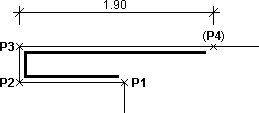
Letzter Punkt
Geben Sie, wie bei Punkt korr., beliebige Polygonpunkte über Koordinaten ein, können Sie diese später nicht identifizieren. Während der Polygoneingabe springt das Fadenkreuz über Letzter Punkt zurück auf den zuletzt bestimmten Punkt. Von diesem Punkt aus können Sie einen weiteren Polygonpunkt über Koordinaten eingeben.
Hilfslinie
Bewehrungspolygon über eine Hilfslinie (Stiftstärke: Nplo) eingeben und deren Anfangs- bzw. Endpunkt als Anbindungspunkt nutzen
Ein Verlassen der Bewehrungsfunktion ist nicht erforderlich.
Rab=...
Randabstand für jeden einzelnen Bewehrungsschenkel neu bestimmen
Kreis
Umschaltfunktion: Einzelne Bewehrungsschenkel kreisförmig eingeben, ein-/ausschalten (siehe Kreisförmige Mattenverlegung)
Anmerkung: |
|---|
In der Nebenansicht erfolgt die kreisförmige Verlegung der Matten über ein annäherndes Linienpolygon, da die Mattenstäbe nicht kreisförmig geschnitten werden können. Das Linienpolygon bestimmen Sie über eine Teilung des Kreises. Die Teilung können Sie durch Eingabe eines positiven Werts über die Länge der einzelnen Teilstücke oder mit einem vorangestellten Minus-Zeichen (-) über die Anzahl der Teilstücke definieren. |
2Eck
Abmessungen eines rechtwinkligen Verlegefelds vereinfacht über zwei Eckpunkte bestimmen
Vereinfachte und beschleunigte Polygoneingabe (siehe auch Raum) für die Hauptansichten von Bügeln, Torsionsbügeln, U-Eisen sowie die Abmessungen eines Verlegefelds in der Nebenansicht bei vorhandenen Schalkanten
Der Startpunkt der Bewehrungsverlegung in der Nebenansicht ergibt sich aus der Reihenfolge der angefahrenen Punkte.
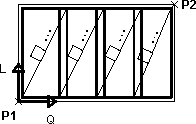
Bei der Verlegefelddefinition über zwei Ecken wird die Längsrichtung unabhängig von der Eingabe der Eckpunkte vorgeschlagen.
Diese können sie entweder bestätigen oder über Längsrichtung in der Funktionszusatzleiste korrigieren.
Diese können sie entweder bestätigen oder über Längsrichtung in der Funktionszusatzleiste korrigieren.
Raum
Umschaltfunktion: Raumdefinition, ein-/ausschalten
Vereinfachte und beschleunigte Polygoneingabe für die Hauptansicht sowie die Abmessungen eines Verlegefelds in der Nebenansicht bei geschlossenen, von Linien begrenzte Flächen (Ausnahme: aufgebogene oder verkröpfte Hauptansicht)
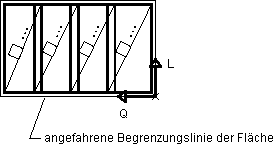
Weitere Erläuterungen zu 2Eck und Raum, siehe Barres, Bewehrungseingabe Klassisch, HA Funktionszusatzleiste.
Die Eingabe von Bewehrungspolygonen in den einzelnen Ansichten wird in den nachfolgenden Abschnitten erläutert.
Vor der Eingabe überprüfen Sie die Einstellungen zur Bewehrung und korrigieren diese gegebenenfalls.
Wichtig! |
|---|
Um Matten in Hauptansicht bzw. Mattenauszug und Nebenansicht(en) darzustellen, beachten Sie, dass die Verlegung der Nebenansicht vor der Eingabe der Hauptansicht bzw. des Mattenauszugs erfolgen muss. Dies ist erforderlich, da die Positionsnummern der vorhandenen Matten in der Nebenansicht Verlegung automatisch vom Programm bestimmt und nicht manuell definiert werden. Geben Sie die Hauptansicht zuerst ein, können Sie diese Mattenposition im Verlegefeld (NA Verlegung) nicht mehr verlegen. Eine Verlegung kann hierbei nur über NA Einzeln in der Funktionsleiste erfolgen. |